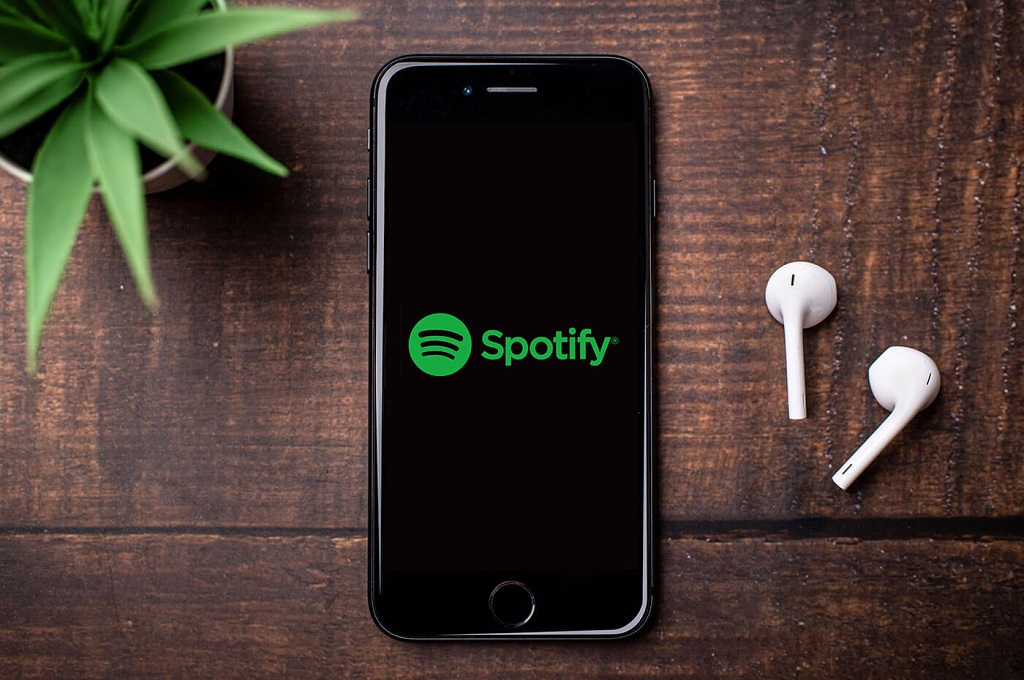Tanpa pengaturan yang tepat, koleksi playlist pengguna dapat menjadi berantakan, dan banyaknya scrolling yang perlu dilakukan untuk menemukan lagu favorit yang ingin didengarkan bisa terasa menyebalkan. Spotify menyebut mereka memiliki fitur yang memudahkan pengelolaan playlist, yaitu fitur ‘Folder’.
Melalui Folder, pengguna dapat membuat wadah playlist dan kompilasi-kompilasi kelompok lagu berdasarkan tema, suasana hati, sumber, atau kategori yang ditentukan sendiri. Folder bisa diakses melalui aplikasi desktop atau pemutar web di komputer.
Berikut langkah mudah untuk menggunakannya:
1. Buka Spotify di desktop atau pemutar web
Masuk ke akun Spotify pada aplikasi desktop atau pemutar web dan pilih salah satu playlist yang sudah ada di ‘Koleksi Kamu’. Klik kanan pada playlist tersebut.
2. Pilih “Buat folder”
Setelah mengklik kanan playlist yang dipilih, klik pilihan “Buat folder” dan pengguna akan melihat folder kosong baru pada layar bernama “Folder Baru” di aplikasi dekstop atau pemutar web Spotify mereka.
3. Ketik nama yang dipilih untuk playlist
Ubah nama asli “Folder Baru” sesuai dengan preferensi. Inspirasi untuk nama folder playlist bisa berasal dari dekade, genre, suasana hati–atau kategori lain yang dipilih pengguna.
4. Drag dan drop ke dalam folder
Pengguna dapat mengelompokan playlist sejenis untuk akses lebih mudah dan untuk menghemat ruang. Pengguna dapat menarik playlist yang mereka ingin gabungkan dan melepaskannya pada satu folder.
5. Folder untuk playlist siap digunakan
Gunakan tombol panah di sebelah nama folder untuk memperluas atau mengecilkan folder playlist dari tampilan. Pengguna bahkan dapat membuat folder di dalam folder. Cukup dengan klik kanan pada folder yang dimaksud dan klik “Buat folder”.
Satu hal yang perlu diingat adalah, menghapus folder secara permanen akan menghapus seluruh playlist yang ada di dalamnya. Sebelum menghapus folder, pastikan semua playlist penting telah dipindahkan keluar folder terlebih dahulu.
Cek Berita dan Artikel yang lain di
Google News
Viral! 18 Kampus ternama memberikan beasiswa full sampai lulus untuk S1 dan S2 di Beasiswa OSC. Info lebih lengkap klik : osc.medcom.id